Win10 Storage Sense를 설정하는 가장 좋은 방법은 무엇입니까?
- WBOYWBOYWBOYWBOYWBOYWBOYWBOYWBOYWBOYWBOYWBOYWBOYWB앞으로
- 2024-02-11 09:15:251032검색
PHP 편집자 Yuzi가 Win10 저장소 인식 설정을 위한 최선의 방법을 소개합니다. Storage Sense는 운영 체제가 저장 공간을 지능적으로 관리하여 성능과 효율성을 향상시킬 수 있는 기능입니다. Storage Sense를 최대한 활용하려면 다음 단계에 따라 설정할 수 있습니다. 먼저 설정 앱을 열고 '시스템'을 선택하세요. 그런 다음 Storage 옵션을 클릭하고 Storage Sense를 활성화하십시오. 다음으로 임시 파일 자동 정리, 디스크 공간 자동 해제 등과 같은 개인 기본 설정에 따라 자세한 저장소 인식 옵션을 설정할 수 있습니다. 이러한 설정을 사용하면 Win10의 저장소 인식 기능을 최대한 활용하여 시스템 성능과 효율성을 향상시킬 수 있습니다.
1. Storage Sense를 활성화하고 불필요한 파일을 자동으로 삭제하여 공간을 확보합니다.
1. 시스템 바탕화면 왼쪽 하단의 [시작]을 마우스 오른쪽 버튼으로 클릭하고, 마우스 오른쪽 버튼 클릭 메뉴에서 [설정]을 클릭한 후 윈도우 설정 창.
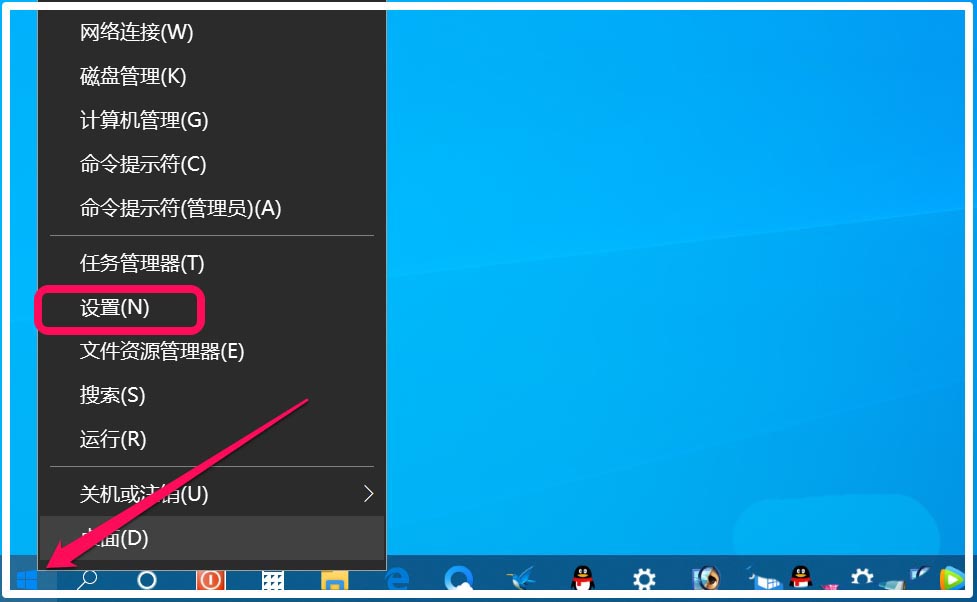
2. Windows 설정 창에서 [시스템] - 디스플레이, 소리, 알림, 전원을 클릭합니다.
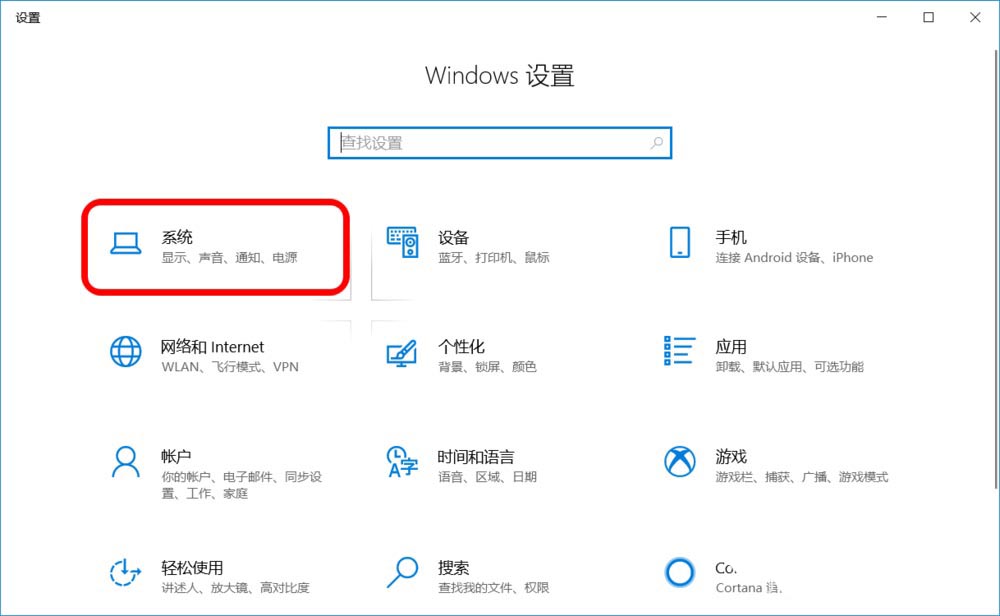
3. 시스템 설정 창에서 먼저 창 왼쪽의 [저장소]를 클릭합니다. 창 오른쪽에서 저장소 감지 [스위치]가 [끄기]에 있습니다. 상태.
참고: Storage Sense는 불필요한 파일을 삭제하여 자동으로 공간을 확보할 수 있습니다.
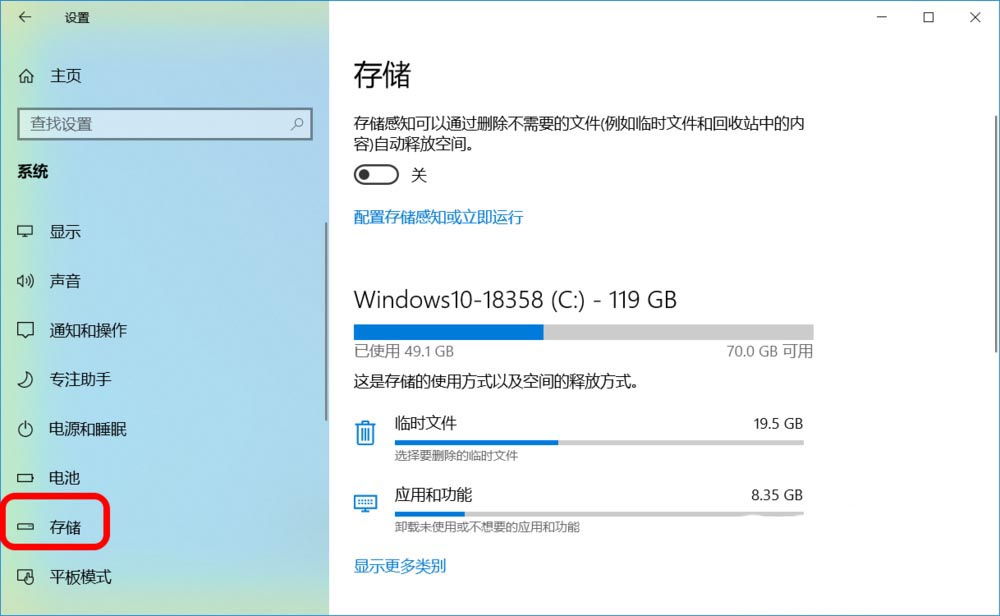
4. 스위치를 [켜기] 위치로 클릭하면 저장소 인식이 활성화되어 불필요한 파일을 자동으로 삭제하고 공간을 확보합니다.
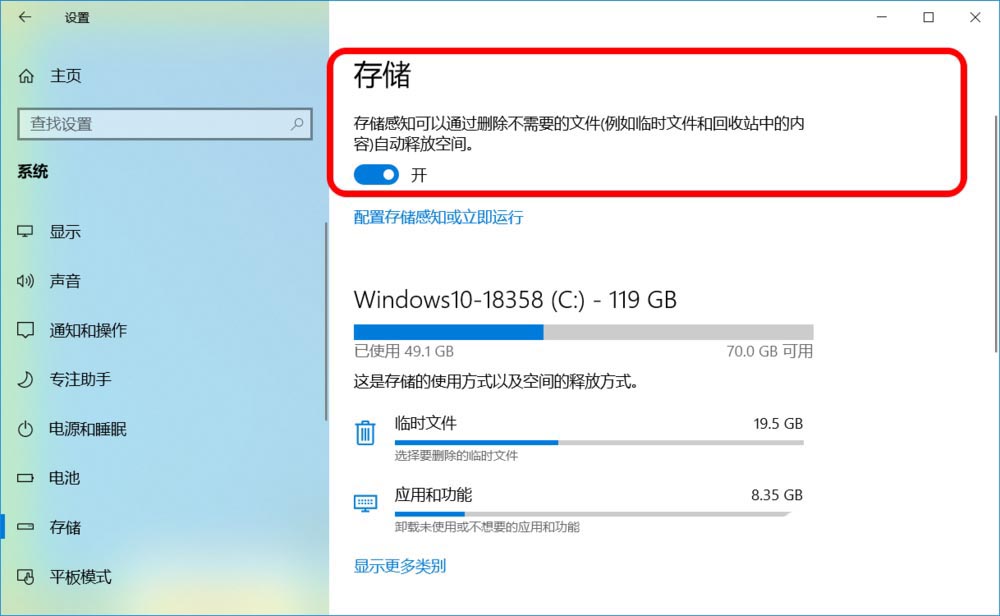
2. 스토리지 센스 구성
1. [스토리지]에서 스토리지 센스 구성 또는 지금 실행을 클릭합니다.
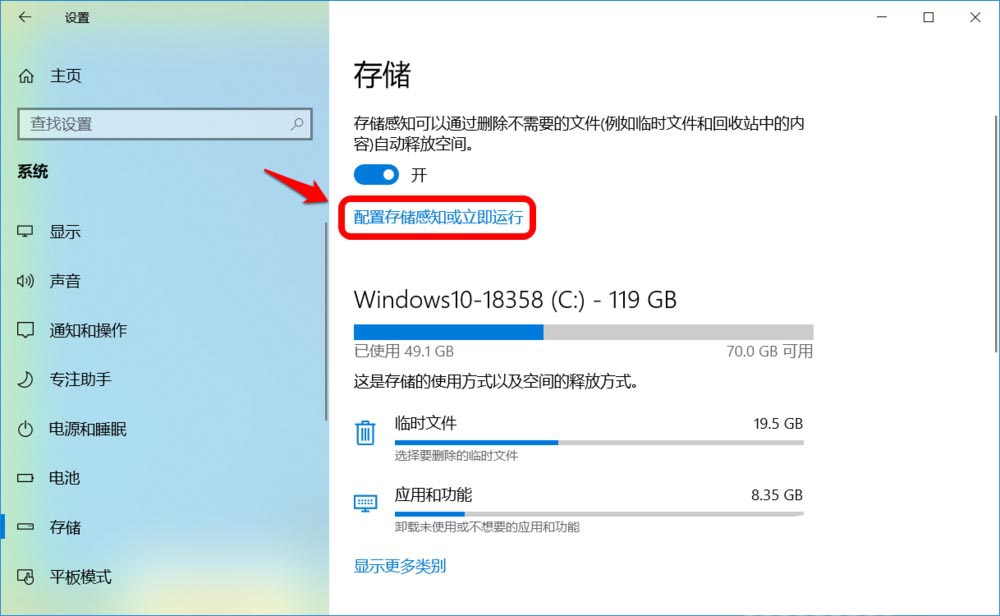
2. 스토리지 센스 구성 또는 지금 실행 창에서 기본 스토리지 감지는 다음과 같습니다.
사용 가능한 디스크 공간이 부족하면 Storage Sense가 자동으로 실행됩니다. 상자의 작은 체크 표시를 클릭하여 매일, 매주, 매월로 설정할 수도 있습니다.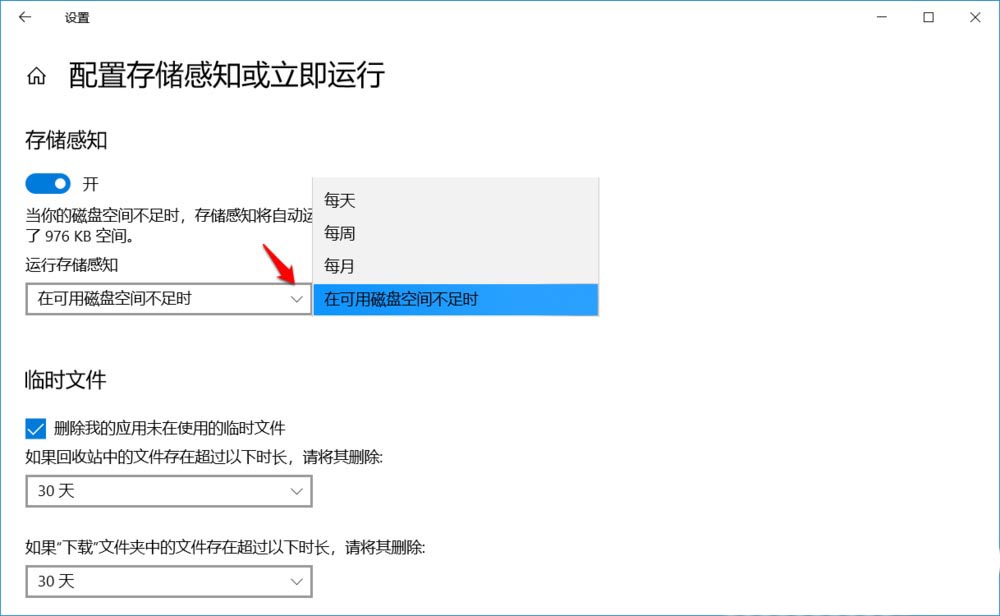
휴지통에 파일이 다음 시간 이상 존재하면 삭제해주세요 - 30일 다운로드 폴더에 파일이 다음 시간 이상 존재한다면 삭제해주세요 - 30일
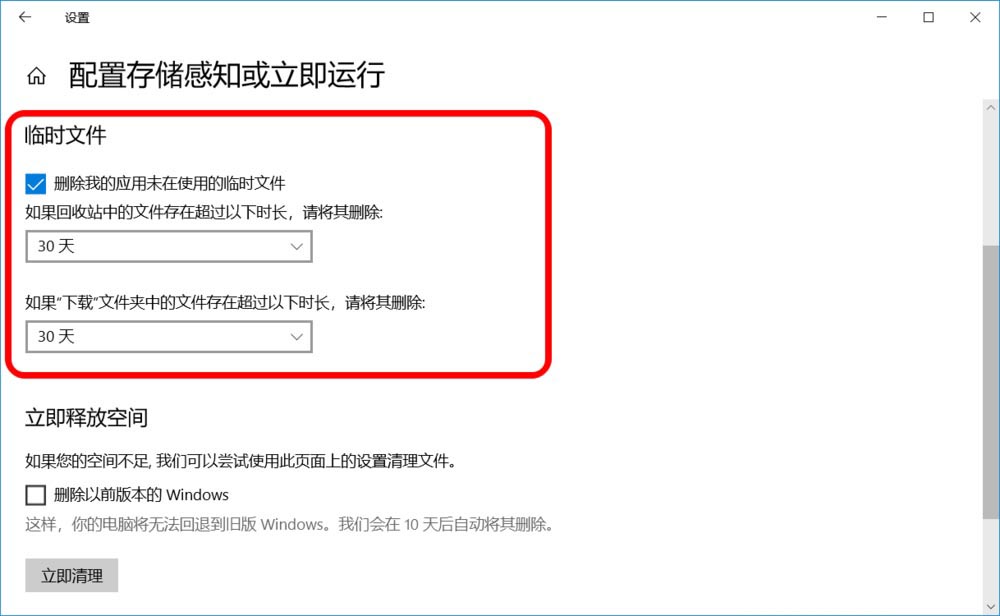
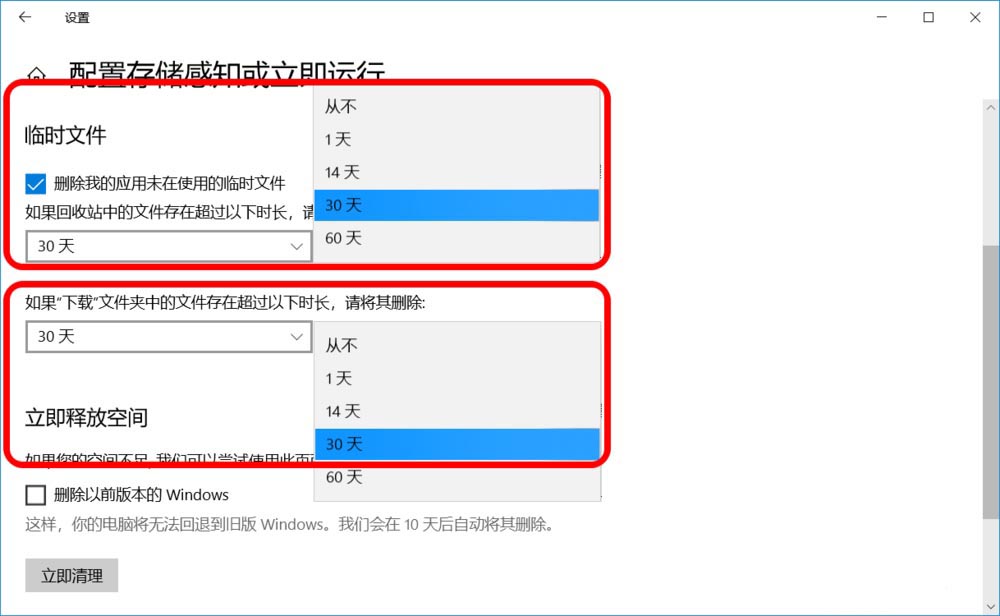
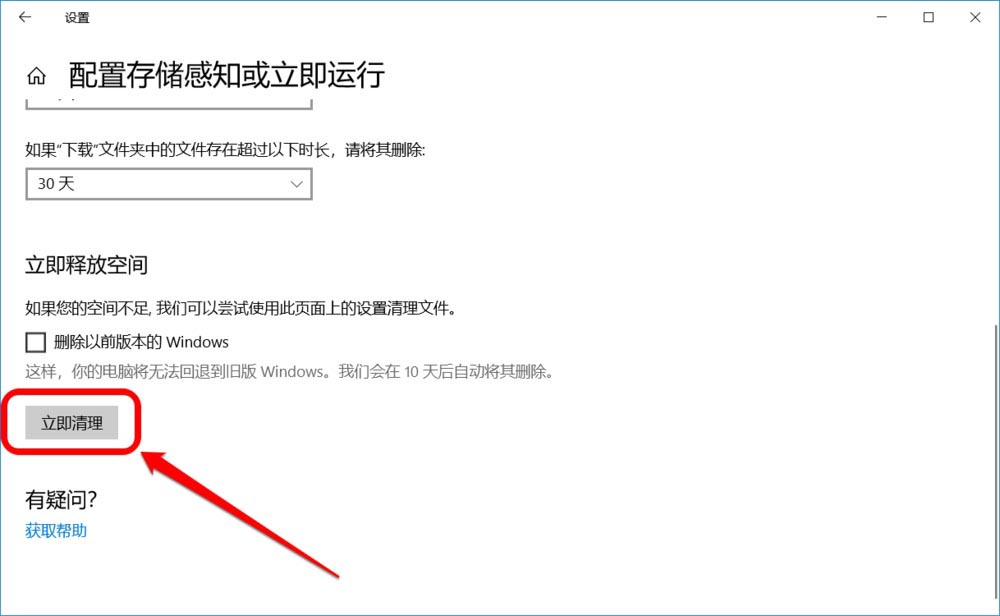
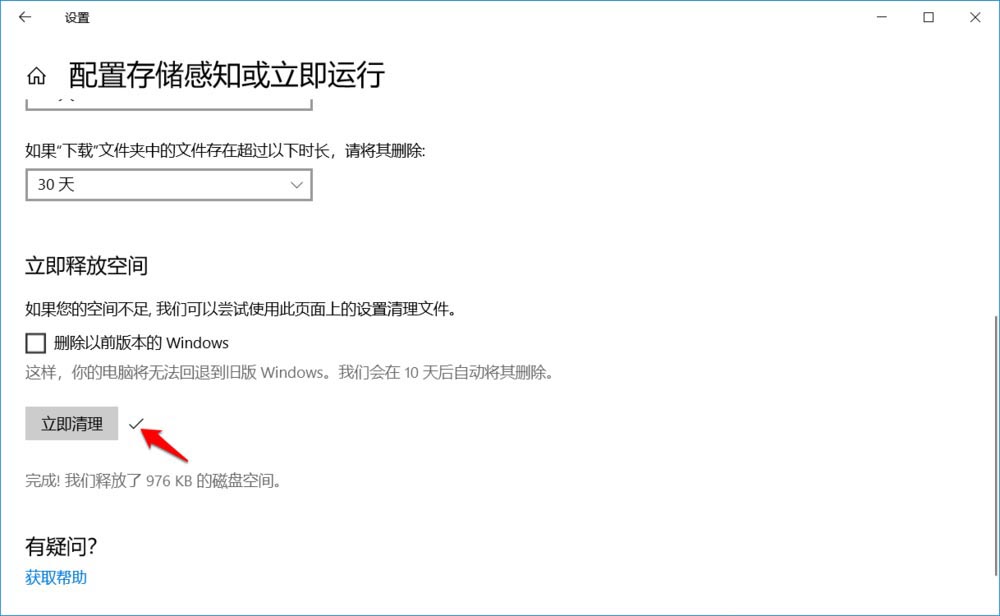
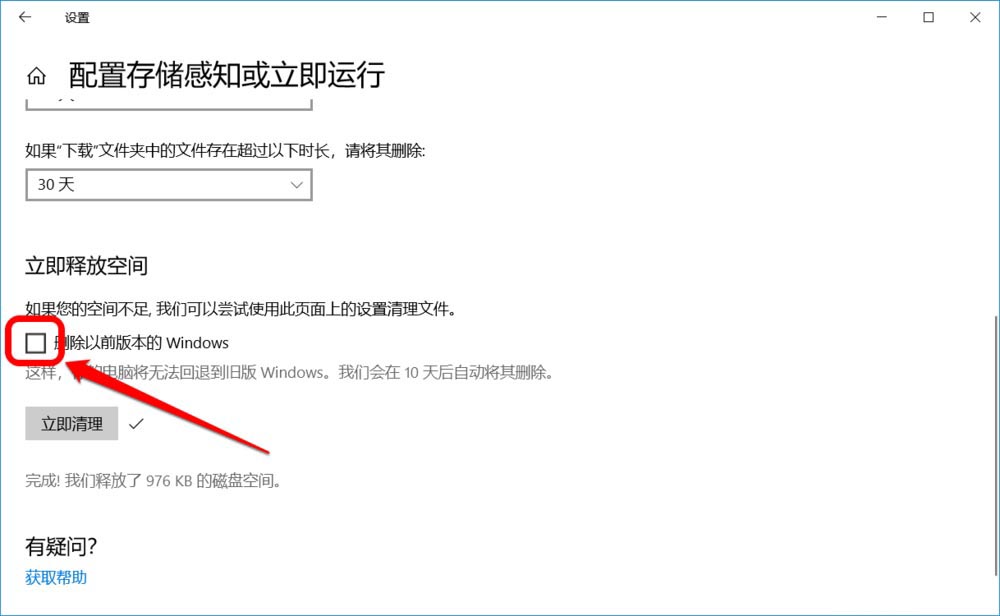
위 내용은 Win10 Storage Sense를 설정하는 가장 좋은 방법은 무엇입니까?의 상세 내용입니다. 자세한 내용은 PHP 중국어 웹사이트의 기타 관련 기사를 참조하세요!

